Създаване и управление на шаблони за Word 2019

Научете как да създавате и управлявате шаблони за Word 2019 с нашето ръководство. Оптимизирайте документите си с персонализирани стилове.
О РГАНИЗАЦИЯ графики са съществена част от много презентации. Йерархичните диаграми SmartArt в PowerPoint 2013 са идеални за създаване на организационни диаграми. Можете да създавате диаграми, които показват шефове, подчинени, колеги и помощници. Можете лесно да пренаредите командната верига, да добавяте нови кутии или да изтривате полета и да прилагате фантастични 3-D ефекти.

Списъкът с водещи символи, използван за създаване на тази диаграма, изглеждаше така, преди да бъде преобразуван в SmartArt:
Док
Кихане
мръсен
Сънлив
Щастлив
Срамежлив
Забележете, че Dopey не е в този списък. Това е така, защото Dopey е в специален вид поле на графиката, наречено Асистент. Ще разберете как да добавите полета на Асистент по-късно.
Имайте предвид, че организационните диаграми са полезни не само за показване на взаимоотношенията на служителите. Можете също да ги използвате, за да покажете всякакъв вид йерархична структура.
Можете да добавите поле към организационна диаграма, като извикате прозореца Текст и редактирате текста.
Като алтернатива можете да използвате контролите в раздела SmartArt Tools на лентата, за да добавите полета. Една приятна функция, която тези контроли предоставят, е възможността за добавяне на асистент, което е поле, което се появява извън йерархичната верига на команди. Ето стъпките:
Щракнете върху квадратчето, до което искате новото поле да бъде под или до.
Отворете раздела SmartArt Tools на лентата.
Щракнете върху бутона Добавяне на форма, за да разкриете меню с възможности за избор. След това изберете една от следните опции:
Добавяне на форма преди: Вмъква ново поле на същото ниво като избраното поле, непосредствено отляво.
Добавяне на форма след: Вмъква ново поле на същото ниво като избраното поле, непосредствено вдясно.
Добавяне на фигура отгоре: Вмъква ново поле над избраното поле.
Добавяне на форма отдолу: Вмъква ново поле под избраното поле.
Добавяне на асистент: Вмъква нова кутия под избраното поле, но новата кутия е свързана със специален коляно съединител, за да покаже, че кутията е асистент, а не подчинена.
Щракнете върху новото поле и след това въведете текста, който искате да се появи в полето.
Ако е необходимо, плъзнете полето, за да коригирате местоположението му.
За да изтриете поле от организационна диаграма, изберете полето и натиснете Delete. PowerPoint автоматично коригира диаграмата, за да компенсира загубената кутия.
Когато изтриете кутия от организационна диаграма, трябва да спазвате момент на мрачно мълчание или да организирате парти. Всичко зависи от това чие име е било в кутията.
PowerPoint ви позволява да избирате от четири метода за подреждане на подчинените в клон на организационната диаграма:
Стандарт: Подчинените форми се поставят на едно и също ниво под горната форма.
И двете висящи: Подчинените са поставени по двама на ниво под началника с свързващата линия между тях.
Ляво окачване: Подчинените са подредени вертикално под началника, вляво от свързващата линия.
Дясно висене: Подчинените са подредени вертикално под началника, вдясно от свързващата линия.
Следващата организационна диаграма използва всичките четири от тези оформления. Кихащи, сприхави и срамежливи използват стандартно оформление. Sleepy и Happy използват и двете висящи оформление. Граучо, Харпо и Чико използват оформление отляво, а Мани, Мо и Джак използват оформление с дясно.
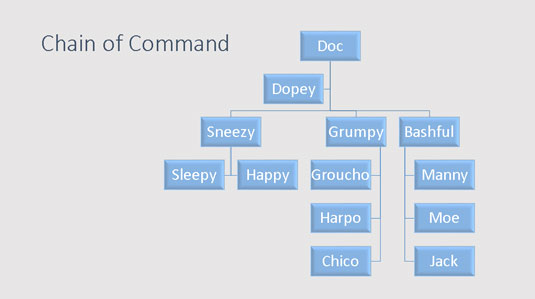
За да промените оформлението на клон на вашата диаграма, първо щракнете върху фигурата в горната част на клона и след това щракнете върху раздела Дизайн на инструменти за SmartArt на лентата. След това щракнете върху бутона Оформление в групата Създаване на графика и изберете типа оформление, който искате да използвате.
Научете как да създавате и управлявате шаблони за Word 2019 с нашето ръководство. Оптимизирайте документите си с персонализирани стилове.
Научете как да настроите отстъп на абзаци в Word 2016, за да подобрите визуалната комуникация на вашите документи.
Как да блокирам Microsoft Word да отваря файлове в режим само за четене в Windows Microsoft Word отваря файлове в режим само за четене, което прави невъзможно редактирането им? Не се притеснявайте, методите са по-долу
Как да коригирате грешки при отпечатването на неправилни документи на Microsoft Word Грешките при отпечатването на документи на Word с променени шрифтове, разхвърляни абзаци, липсващ текст или изгубено съдържание са доста чести. Въпреки това недейте
Ако сте използвали писалката или маркера, за да рисувате върху слайдовете на PowerPoint по време на презентация, можете да запазите чертежите за следващата презентация или да ги изтриете, така че следващия път, когато го покажете, да започнете с чисти слайдове на PowerPoint. Следвайте тези инструкции, за да изтриете чертежи с писалка и маркери: Изтриване на линии една в […]
Библиотеката със стилове съдържа CSS файлове, файлове с разширяем език на стиловия език (XSL) и изображения, използвани от предварително дефинирани главни страници, оформления на страници и контроли в SharePoint 2010. За да намерите CSS файлове в библиотеката със стилове на сайт за публикуване: Изберете Действия на сайта→Преглед Цялото съдържание на сайта. Появява се съдържанието на сайта. Библиотеката Style се намира в […]
Не затрупвайте аудиторията си с огромни числа. В Microsoft Excel можете да подобрите четливостта на вашите табла за управление и отчети, като форматирате числата си така, че да се показват в хиляди или милиони.
Научете как да използвате инструменти за социални мрежи на SharePoint, които позволяват на индивиди и групи да общуват, да си сътрудничат, споделят и да се свързват.
Юлианските дати често се използват в производствени среди като времеви печат и бърза справка за партиден номер. Този тип кодиране на дата позволява на търговците на дребно, потребителите и обслужващите агенти да идентифицират кога е произведен продуктът и по този начин възрастта на продукта. Юлианските дати се използват и в програмирането, военните и астрономията. Различно […]
Можете да създадете уеб приложение в Access 2016. И така, какво всъщност е уеб приложение? Е, уеб означава, че е онлайн, а приложението е просто съкращение от „приложение“. Персонализирано уеб приложение е онлайн приложение за база данни, достъпно от облака с помощта на браузър. Вие създавате и поддържате уеб приложението в настолната версия […]








